Découvrez un moyen simple de mettre à jour les pilotes de votre appareil
- Le CCleaner Driver Updater est un outil efficace pour maintenir les pilotes à jour.
- CCleaner Driver Updater dispose d'une vaste base de données de pilotes de périphériques et est livré avec un essai gratuit de 14 jours.

CCleaner est l'un des logiciels les plus fiables qui garde votre PC propre et optimisé sans interférer avec les éléments essentiels du système. Téléchargez-le maintenant sur :
- Videz votre cache et vos cookies pour une navigation sans faille
- Nettoyer les erreurs de registre et les paramètres cassés
- Travaillez et jouez plus rapidement avec un démarrage plus rapide du PC
- Vérifiez la santé de votre PC
- Mettez à jour les pilotes et les logiciels pour éviter les erreurs courantes
Gardez votre système entièrement fonctionnel
Il est essentiel de maintenir les pilotes à jour car cela garantit que votre PC ne rencontre aucun problème de sécurité ou de compatibilité. Tu peux
installer manuellement les pilotes sur votre ordinateur ou utiliser une application tierce. Cependant, il est suggéré d'utiliser un outil de mise à jour des pilotes pour mettre à jour les pilotes de manière transparente.Ce guide explique comment mettre à jour les pilotes à l'aide de CCleaner Driver Updater. Mais avant cela, laissez-nous en savoir plus sur ce programme de mise à jour du pilote.
CCleaner Driver Updater peut-il mettre à jour efficacement les pilotes sur l'ordinateur ?
La mise à jour manuelle des pilotes peut être délicate, surtout lorsque vous ne connaissez pas votre ordinateur. De plus, la mise à jour des pilotes de périphérique sans aucune aide peut entraîner des problèmes de configuration.
L'utilisation d'un outil tiers comme CCleaner Driver Updater qui recherche parmi tous les principaux fabricants d'appareils pour s'assurer que vous obtenez le bon pilote pour votre ordinateur est l'option la plus sûre.
Comment puis-je mettre à jour les pilotes à l'aide de CCleaner ?
- Téléchargez et installez CCleaner Professionnel.
- Lancez l'application.
- Allez à la Mise à jour du pilote onglet dans le volet de gauche et cliquez sur Scannez vos pilotes.
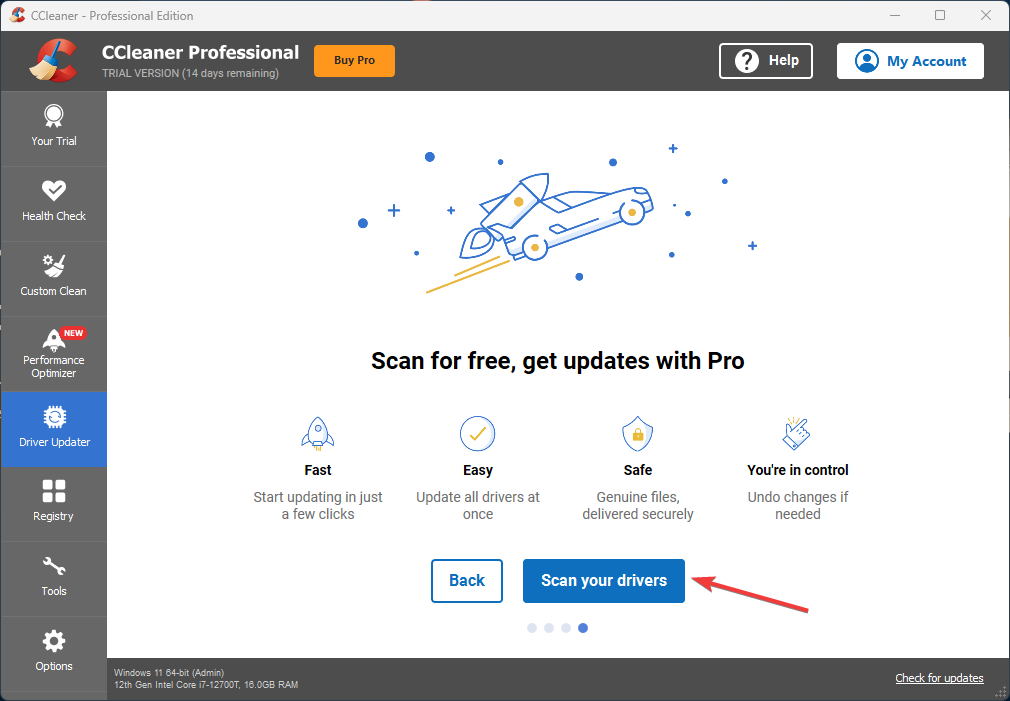
- Il vous montrera la liste des pilotes obsolètes sur votre ordinateur. Cliquez sur Tout mettre à jour.

Maintenant, le programme de mise à jour du pilote téléchargera et installera les pilotes sur votre ordinateur. Une fois cela fait, redémarrez votre ordinateur pour que les modifications prennent effet.
- 6 façons de corriger l'erreur de mise à jour Office 30015-26
- Rendre l'arrière-plan de l'image transparent dans PowerPoint [2 façons]
- Erreur 0x0000142: Comment y remédier en 5 étapes simples
- Comment essayer la fonctionnalité Workspace sur Microsoft Edge
C'est ça; c'est comme ça que tu peux mettre à jour les pilotes de votre appareil sur Windows 11 à l'aide de CCleaner Driver Updater. De plus, vous pouvez exécuter une analyse de temps en temps à l'aide de l'outil de mise à jour du pilote pour des performances fluides de votre PC.
Vous rencontrez des problèmes lors de la mise à jour des pilotes? N'hésitez pas à nous le faire savoir dans la section commentaires ci-dessous.
Vous avez toujours des problèmes? Corrigez-les avec cet outil :
SPONSORISÉ
Si les conseils ci-dessus n'ont pas résolu votre problème, votre PC peut rencontrer des problèmes Windows plus profonds. Nous recommandons télécharger cet outil de réparation de PC (évalué Excellent sur TrustPilot.com) pour y répondre facilement. Après l'installation, cliquez simplement sur le Lancer l'analyse bouton puis appuyez sur Tout réparer.


![Correction: CCleaner ne vide pas le cache [Android, PC, Navigateurs]](/f/0fe7138248c2fa4c9a070af5e9f4a796.jpg?width=300&height=460)